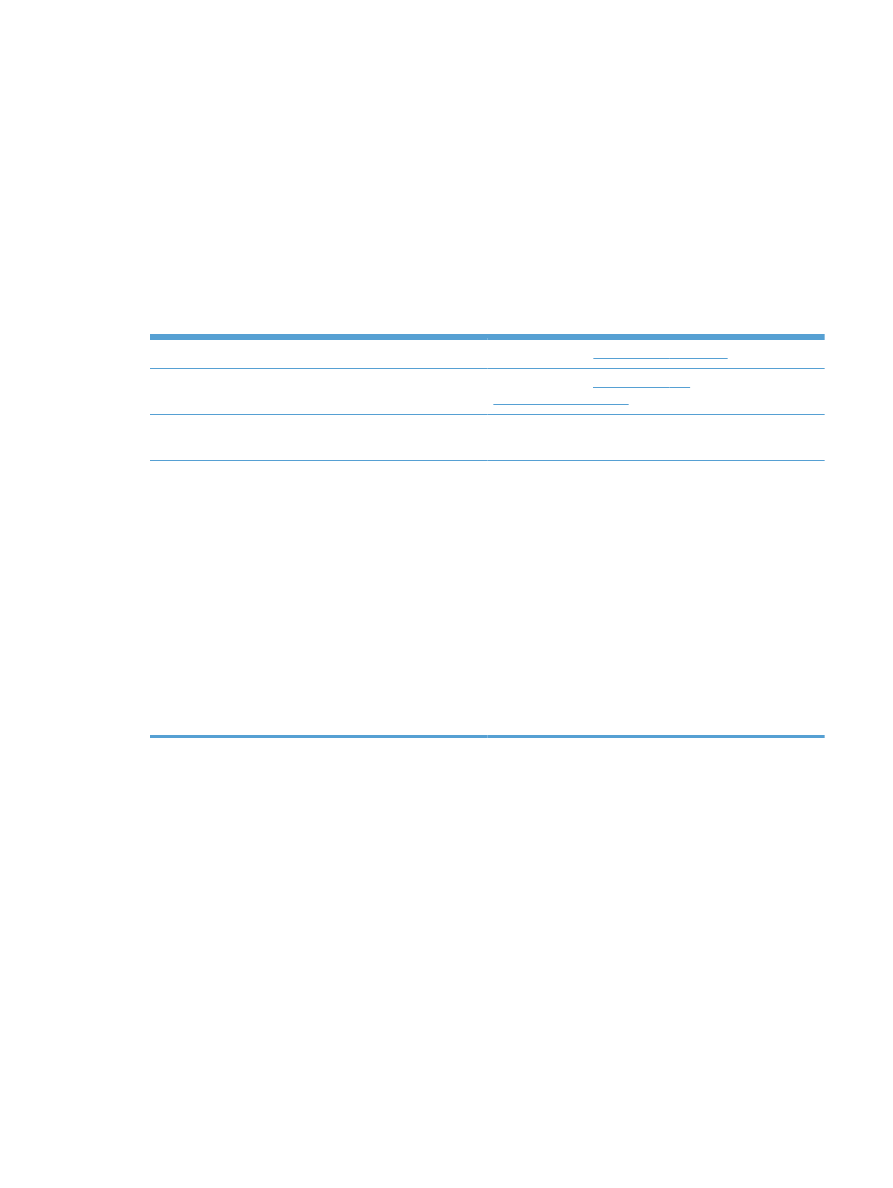
Riešenie problémov zariadenia AirPrint
Skontrolujte, či produkt podporuje aplikáciu AirPrint.
Prejdite na lokalitu
www.hp.com/go/airprint
.
Aktualizujte firmvér produktu, aby ste mohli používať
aplikáciu AirPrint.
Prejdite na stránku
www.hp.com/go/
ljflowMFPM525_firmware
.
Skontrolujte, či je produkt pripojený do tej istej bezdrôtovej
siete ako zariadenie Apple.
Pripojte produkt do siete pomocou bezdrôtového smerovača
alebo bezdrôtového príslušenstva nainštalovaného v produkte.
Skontrolujte, či je vstavaný webový server HP
nakonfigurovaný na aplikáciu AirPrint.
1.
V podporovanom webovom prehľadávači v počítači
zadajte do poľa adresy/adresy URL adresu IP produktu
alebo názov hostiteľa. Otvorí sa vstavaný webový server
HP.
2.
Kliknite na kartu Práca v sieti a potom na položku Iné
nastavenia.
3.
Začiarknite nasledujúce políčka:
◦
Bonjour
◦
AirPrint
◦
Tlač cez adresu IPP
4.
Kliknite na tlačidlo Použiť.
SKWW
Použitie aplikácie Apple AirPrint
93
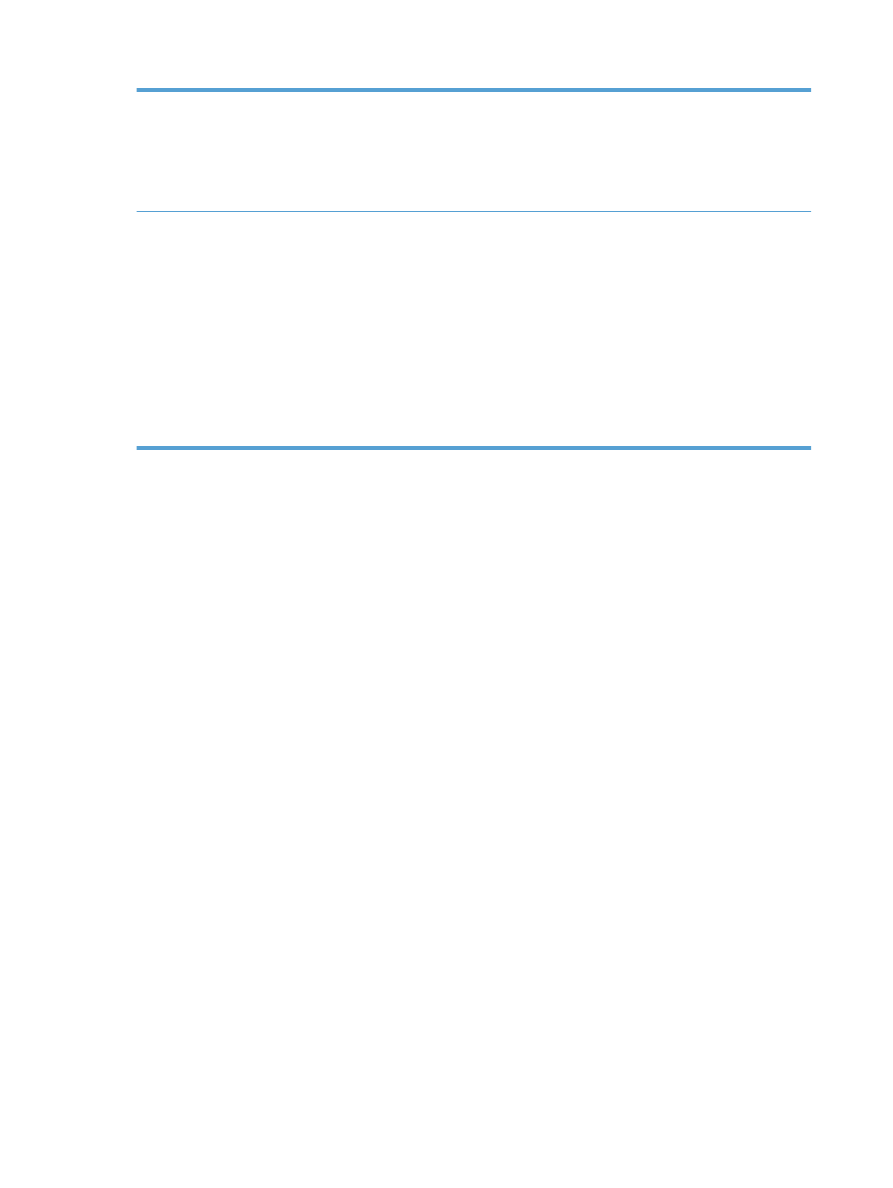
Skontrolujte, či produkty Apple spĺňajú tieto špecifikácie.
●
Apple iOS 4.2 alebo novší
●
iPhone 3GS alebo novší
●
iPad so systémom iOS 4.2 alebo novším
●
iPod Touch tretej generácie alebo novší
Skontrolujte, či je produkt nakonfigurovaný tak, aby sa prepol
z režimu spánku vždy, keď prijme tlačovú úlohu.
1.
V podporovanom webovom prehľadávači v počítači
zadajte do poľa adresy/adresy URL adresu IP produktu
alebo názov hostiteľa. Otvorí sa vstavaný webový server
HP.
2.
Kliknite na kartu Všeobecné a potom na položku
Nastavenia energie.
3.
V oblasti Nastavenia časovača pre režim spánku
vyberte v rámci možnosti Spôsoby zobudenia/
automatického zapnutia položku Akýkoľvek
spôsob alebo položku Sieťový port.
4.
Kliknite na tlačidlo Použiť.
94
Kapitola 5 Tlač
SKWW